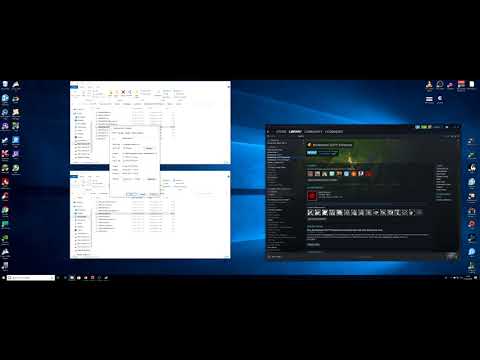
Contenuto
- Cause dei problemi di connessione multiplayer di Borderlands 3
- La risoluzione del multiplayer di Borderlands 3 non collegherà il problema
- Letture consigliate:
- Fatti aiutare da noi.
I problemi di connessione di Borderlands 3 sono principalmente legati alla sua modalità multiplayer. Se hai difficoltà a connetterti al multiplayer di questo gioco, questo articolo dovrebbe essere in grado di aiutarti.
Cause dei problemi di connessione multiplayer di Borderlands 3
Di seguito sono riportate le cause comuni dei problemi di connessione di Borderland 3.
Problema relativo al server Xbox Live.
La maggior parte dei problemi di connessione con Borderlands 3 sono causati da problemi lato server. Di tanto in tanto possono verificarsi interruzioni, manutenzione pianificata o non pianificata e problemi imprevisti al di fuori della rete locale.
Se hai un problema con il multiplayer di Borderlands 3, la prima cosa che vuoi controllare è lo stato dei server di gioco. Puoi farlo andando alla pagina di stato ufficiale di Xbox Live di Microsoft.
Problema tecnico dell'apparecchiatura di rete locale.
In altri casi, la radice del tuo problema con Borderlands 3 potrebbe risiedere nella tua connessione Internet a casa. Dovrai considerare la risoluzione dei problemi della tua rete locale se la tua Xbox One non è in grado di connettersi a Internet, se tutti i giochi non sono in grado di connettersi al multiplayer o se anche altri dispositivi non possono essere online.
Bassa larghezza di banda.
Il problema di connessione lenta a volte può essere il motivo per cui Xbox One potrebbe subire dei timeout quando si tenta di connettersi a un server di gioco. Se ci sono altri dispositivi che monopolizzano la tua larghezza di banda Internet a casa, la tua console Xbox One potrebbe non essere sufficiente per consentirti di giocare online.
Problemi NAT.
Se è la prima volta che giochi a Borderlands 3 e la modalità multiplayer non si connette, potrebbe essere causato da un problema NAT.
NAT sta per Network Address Translation. È un processo in una rete che assegna a un dispositivo come Xbox One o computer un indirizzo IP pubblico. In un ambiente domestico, questo processo sotto il cofano viene eseguito dal router e di solito non necessita di ricalibrazione da parte di un utente.
Tuttavia, se stai giocando e hai problemi a partecipare a feste o giochi multiplayer, ciò potrebbe significare che il tuo NAT è impostato in modo diverso. Potrebbe essere necessario verificare la presenza di possibili problemi NAT se sei sicuro che nessuno dei fattori menzionati in precedenza non stia affatto causando il problema.
Account Xbox Live limitato.
Ci sono un paio di cose da notare se è la prima volta che giochi a Borderlands 3 su Xbox. Innanzitutto, è necessario un account Xbox Live premium per giocare online. Se non hai pagato l'abbonamento Xbox Live Gold, questo potrebbe essere il motivo per cui il multiplayer di Borderlands 3 non funziona.
In secondo luogo, il tuo account Xbox Live o gamertag potrebbe non essere configurato correttamente per consentirti di giocare online. Questo di solito accade se stai usando un account per bambini o adolescenti. Se hai uno di questi account, dovrai prima accedere utilizzando l'account genitore in modo che le restrizioni possano essere modificate.
La risoluzione del multiplayer di Borderlands 3 non collegherà il problema
Queste sono le possibili soluzioni per risolvere i problemi di connessione multiplayer di Borderlands 3 su Xbox One:
- Controlla lo stato del server Xbox Live.
Visita la pagina di stato del server Xbox Live ufficiale e controlla se ci sono problemi con il server in corso.

- Risolvi i problemi dei tuoi dispositivi di rete locale.
Se al momento la tua rete domestica ha problemi di connessione, questo può essere il motivo per cui non puoi giocare a giochi multiplayer su Borderlands 3.
La prima cosa che vuoi fare è controlla se la tua connessione Internet funziona o meno. Se hai altri dispositivi a casa, prova a controllare se riescono a connettersi a Internet.
La prossima cosa buona da fare è controllare se lo hai Internet lento problema di connessione. Sul tuo computer, prova a eseguire un test di velocità per vedere se stai ottenendo la velocità per cui stai pagando. Se la velocità è lenta, contatta il tuo provider di servizi Internet (ISP) e chiedi assistenza.
Quindi, finalmente, assicurati di farlo ciclo di alimentazione le apparecchiature di rete come modem, router e console Xbox One. Basta spegnere i dispositivi per circa 30 secondi per aggiornare la connessione e provare a connettersi di nuovo al multiplayer.
- Verifica la velocità di Internet e la larghezza di banda ridotta sulla tua console.
Se la tua rete domestica locale funziona e Internet sembra funzionare normalmente, dovresti controllare se hai solo un problema con la tua Xbox One. Per fare ciò, è necessario eseguire un test di connessione di rete.
Ecco come eseguire un test di rete:
-Premi il pulsante Xbox per aprire la guida.
-Seleziona Sistema.
-Seleziona Impostazioni.
-Vai a Generale.
-Seleziona Impostazioni di rete.
-Seleziona Verifica connessione multiplayer.
Affinché la tua Xbox One possa giocare online senza problemi, assicurati di avere almeno 3 Mbps di velocità di connessione sulla console. Qualunque cosa più lenta di quella può correre il rischio di disconnessione quando si gioca online.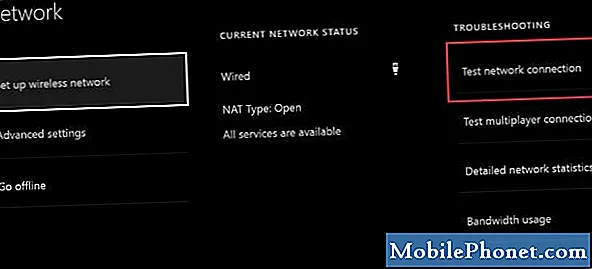
- Verifica che il NAT di Xbox One sia aperto.
Per risolvere qualsiasi possibile problema relativo al NAT, devi prima controllare il tipo di NAT della tua Xbox. Ecco come farlo:
-Premi il pulsante Xbox per aprire la guida.
-Seleziona Sistema.
-Seleziona Impostazioni.
-Seleziona Generale.
-Seleziona Impostazioni di rete.
-In Current Network Status, il campo NAT Type mostra il tuo attuale tipo di NAT.
Se il tipo di NAT non dice Aperto, il che significa che potrebbe essere Moderato o Stretto, dovrai risolvere i problemi del router per modificare alcune impostazioni. Alcuni dei passaggi per la risoluzione dei problemi del router che potrebbero essere necessari includono l'attivazione di UPnP, l'aggiornamento del firmware, l'apertura delle porte di rete (port forwarding), l'abilitazione della DMZ o il ripristino delle impostazioni di fabbrica. I passaggi esatti su come eseguire uno di questi passaggi dipendono dalla tua attrezzatura. Assicurati di contattare il tuo provider di servizi Internet se non hai idea di come eseguire queste attività.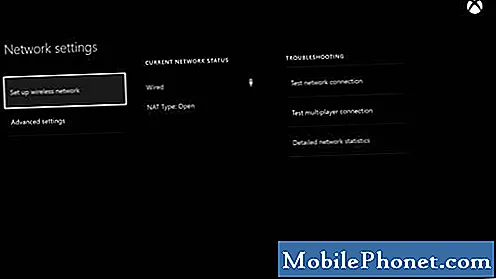
- Verificare che le porte corrette siano aperte.
Le reti domestiche con router forniti dall'ISP di solito non hanno bisogno di cambiare la configurazione della porta, ma se ti connetti a Internet utilizzando un'altra rete come quella di un hotel, scuola, ufficio o altra rete condivisa, il software di sicurezza o il firewall della rete potrebbe essere configurato per bloccare alcune porte utilizzate dalla tua Xbox per giocare online. Parla con l'amministratore di rete per vedere se può aprire le porte richieste per te (noto anche come port forwarding).
Queste sono le porte che devi aprire:
–TCP: 3074
–UDP: 88,500,3074,3544,4500 - Controlla le restrizioni del tuo account Xbox Live (impostazioni di privacy e sicurezza).
Per impostazione predefinita, gli account Xbox Live che non sono considerati account per bambini o adolescenti possono andare online senza problemi. Se hai un account per bambini o adolescenti, dovrai utilizzare l'account genitore per modificare le tue impostazioni di privacy e sicurezza in modo da poter giocare in multiplayer online.
Per verificare se il tuo account, puoi andare a Xbox.com e accedi utilizzando il tuo account Microsoft (l'email per il tuo account Xbox Live). Quindi, vai a Privacy e sicurezza online scheda e impostare le impostazioni corrette per interagire con altre persone. Per consentire al tuo profilo di partecipare a giochi multiplayer, vai alla scheda Sicurezza in linea di Xbox One / Windows 10 e assicurati di consentire Partecipa a partite multiplayer e Puoi creare e unirti ai club.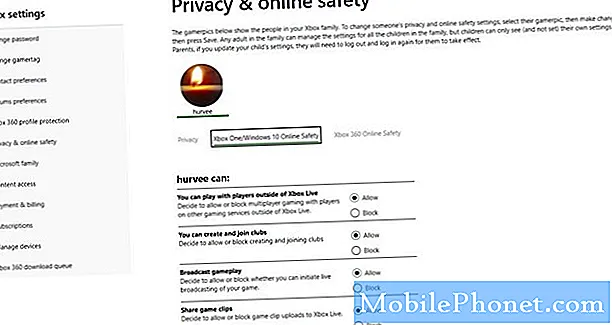
Collega la tua Xbox One tramite cavo.
In alcuni casi, i problemi di connessione multiplayer di Borderlands 3 vengono risolti avendo una Xbox One collegata direttamente al modem o al router tramite cavo. Assicurati di provare questa soluzione alternativa se nessuna delle soluzioni precedenti ha aiutato.
Letture consigliate:
- Come risolvere il problema di arresto anomalo di Battlefield 5 su Xbox One
- Come risolvere il trackpad del controller PS4 (touchpad) non funziona
- Come risolvere il crash di Red Dead Redemption 2 | Xbox One
- Cosa fare se la tua PS4 non installa l'ultimo aggiornamento
Fatti aiutare da noi.
Hai problemi con il tuo telefono? Non esitate a contattarci utilizzando questo modulo. Cercheremo di aiutarti. Creiamo anche video per coloro che vogliono seguire istruzioni visive. Visita il nostro canale Youtube TheDroidGuy per la risoluzione dei problemi.

